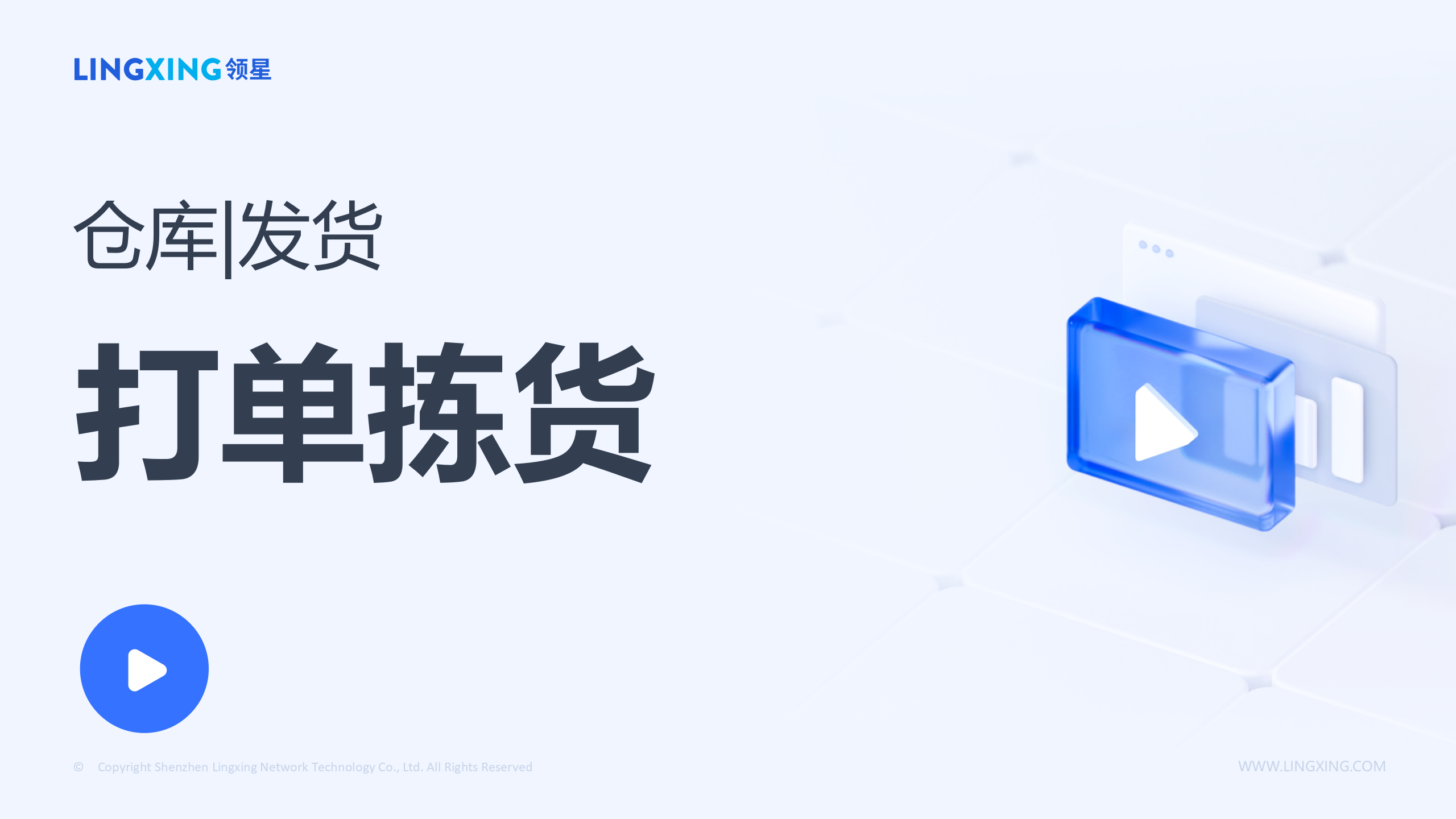打单拣货(旧)
一、功能简介
进入仓库>打单拣货对审核通过并物流下单的订单进行打单拣货操作(物流下单成功的订单会进入打单拣货模块,发货成功的订单就会从打单拣货页面移出)。
打单拣货模块订单类型包括:
- 单品单件:一个订单下只有一种商品,且商品数量为1;
- 单品多件:一个订单下只有一种商品但是商品数量大于1;
- 多品多件:一个订单下有多种商品。
1.打单拣货视频讲解
二、权限控制
在设置模块角色管理页面功能权限打开打单拣货相应权限
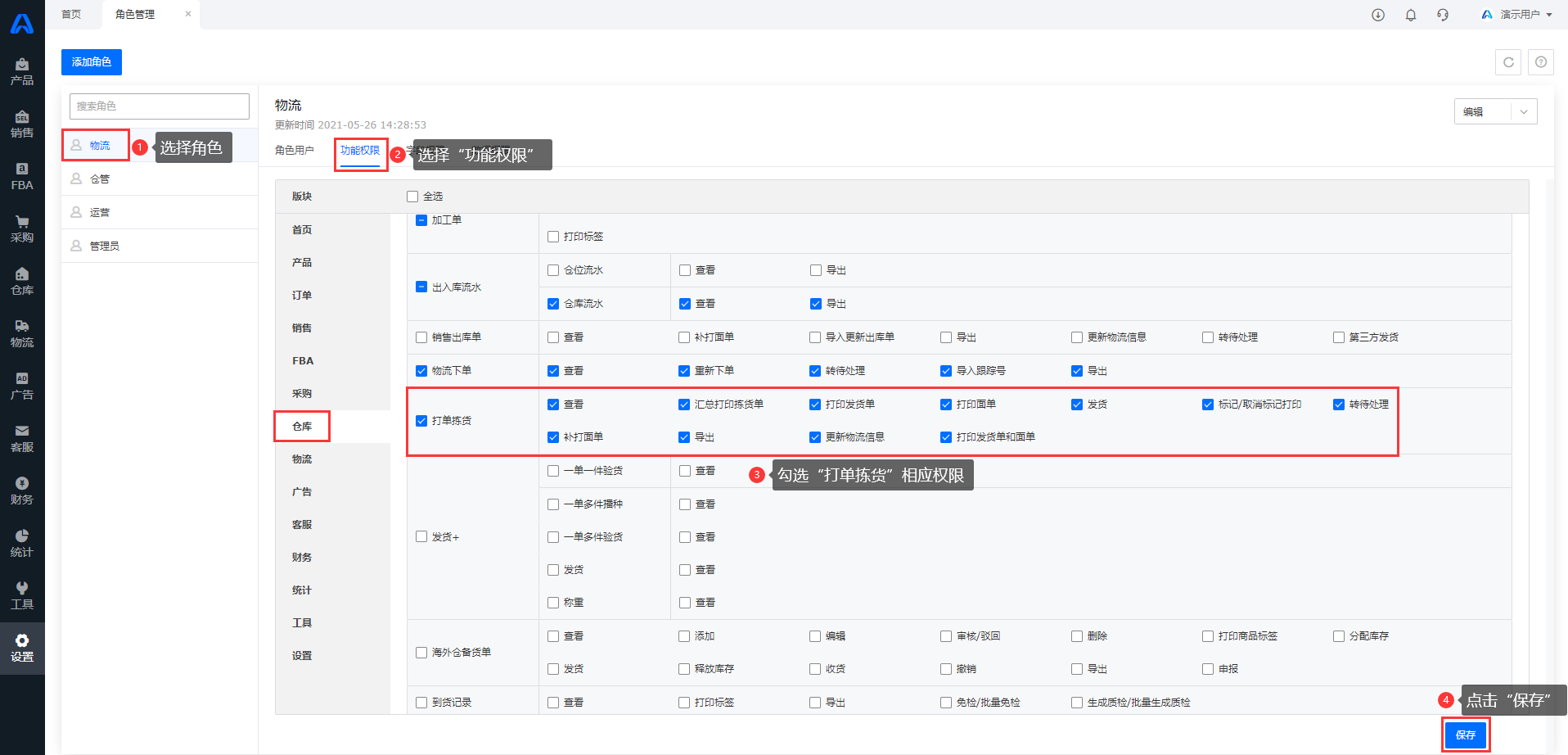
三、打单拣货操作说明
1. 第一次打印需安装打印控件;
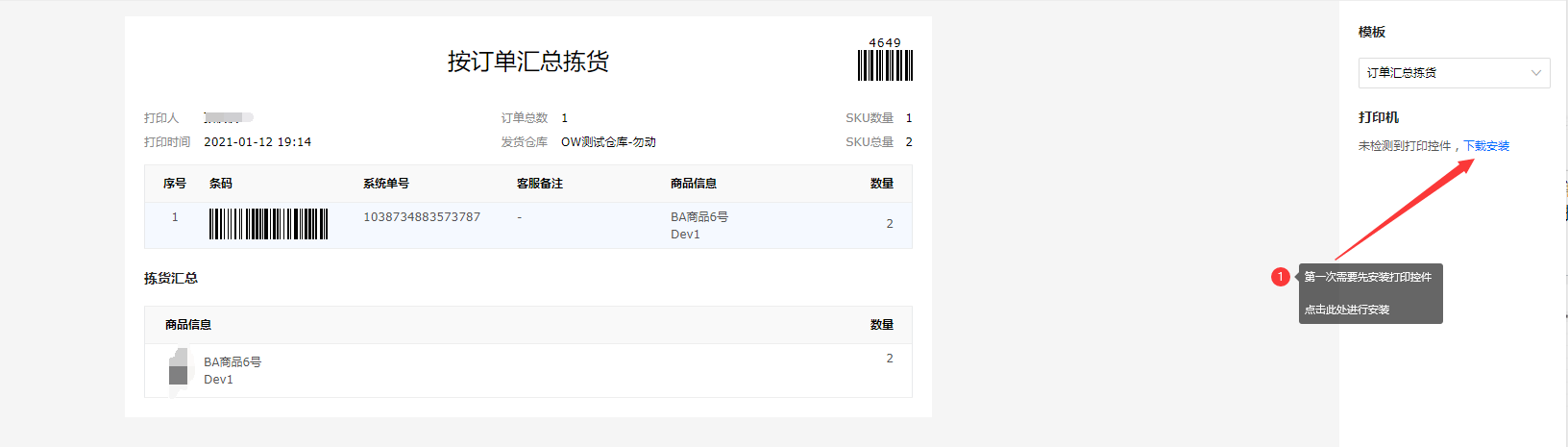
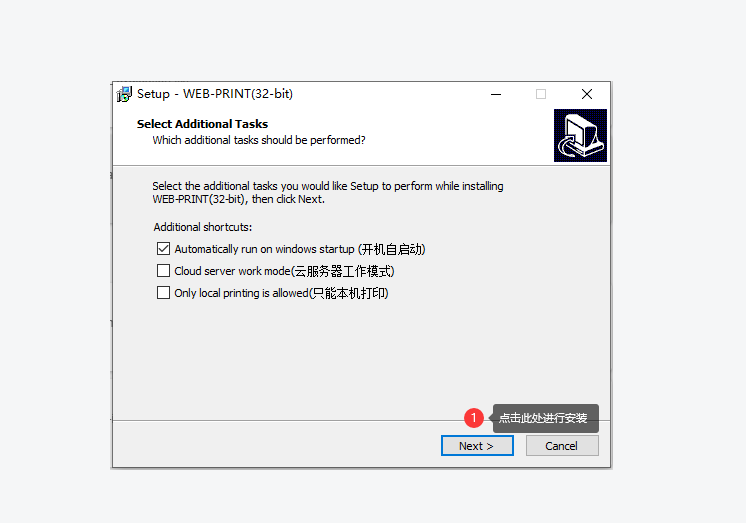
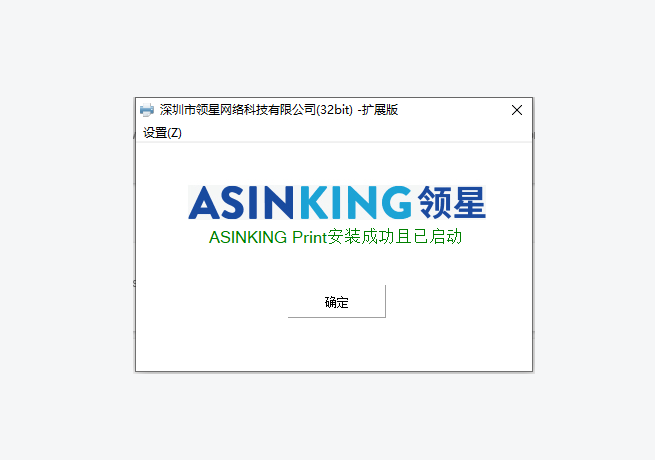
2. 安装成功后在桌面会显示打印控件应用程序,后续可直接打开此程序直接启动。
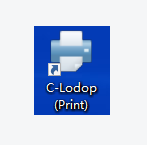
四、一单一件集中拣货
汇总打印拣货单模式:适合批量处理多个一单一件类型订单和单件爆款订单。
步骤描述:
(1)打单作业:在系统打单拣货页面选择需要发货的一单一件类型订单(数量大于1件以上),点击汇总打印拣货单进入打印页面,选择按SKU汇总拣货;点击打印面单(即打印物流面单);物流面单在未验货时提前打印出来,需要把物流面单拆开分别放置工作台上的篮子上(一个篮子代表一个订单)等待SKU拣货回来再验货匹配商品;
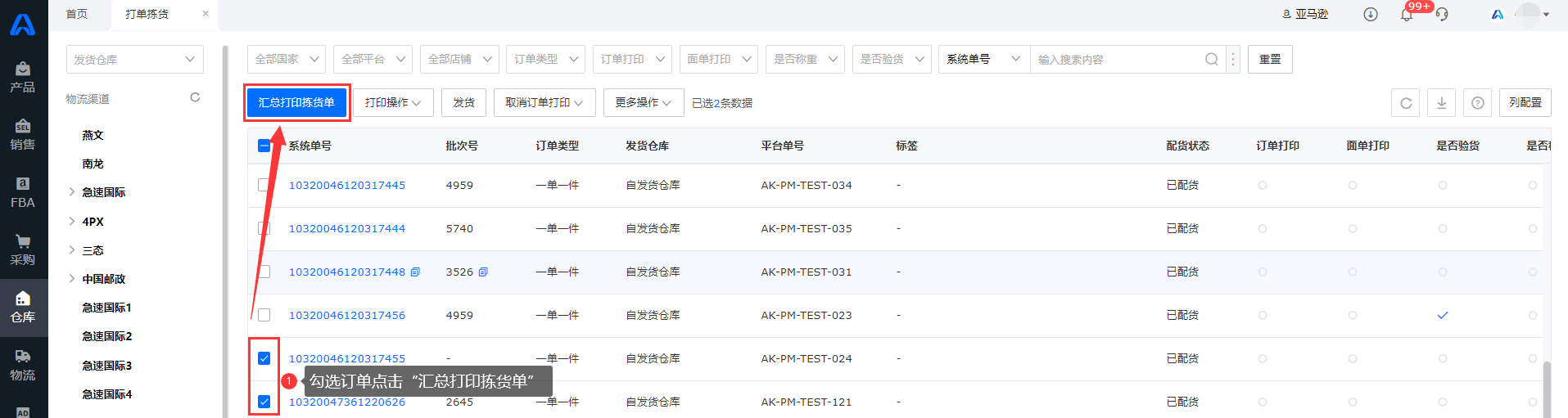
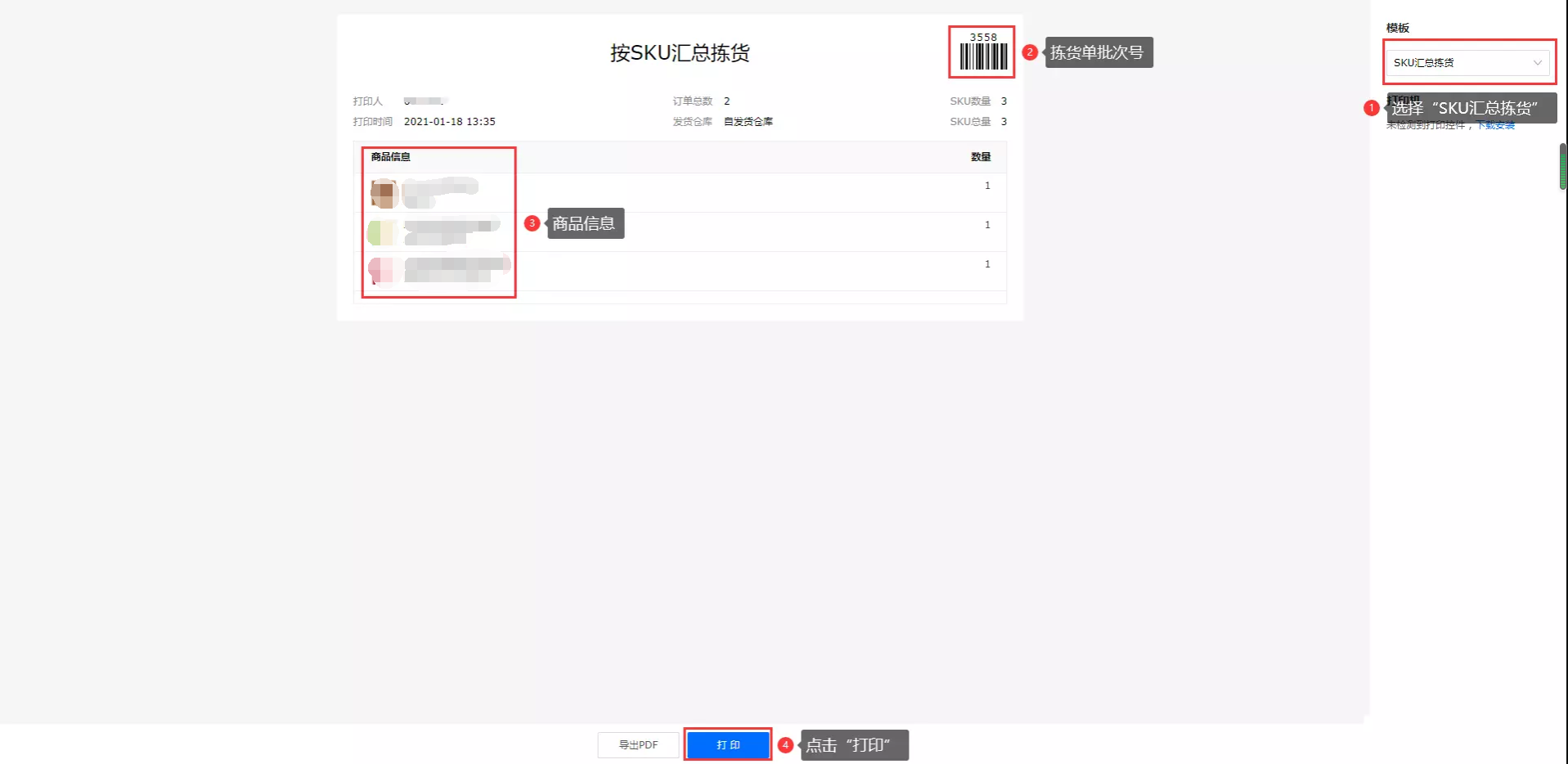
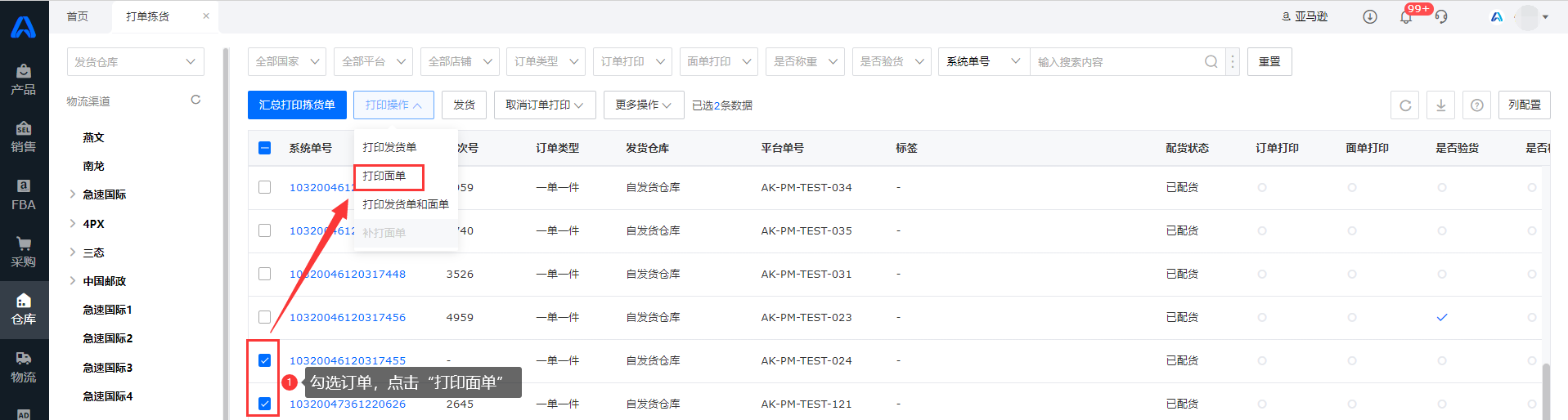
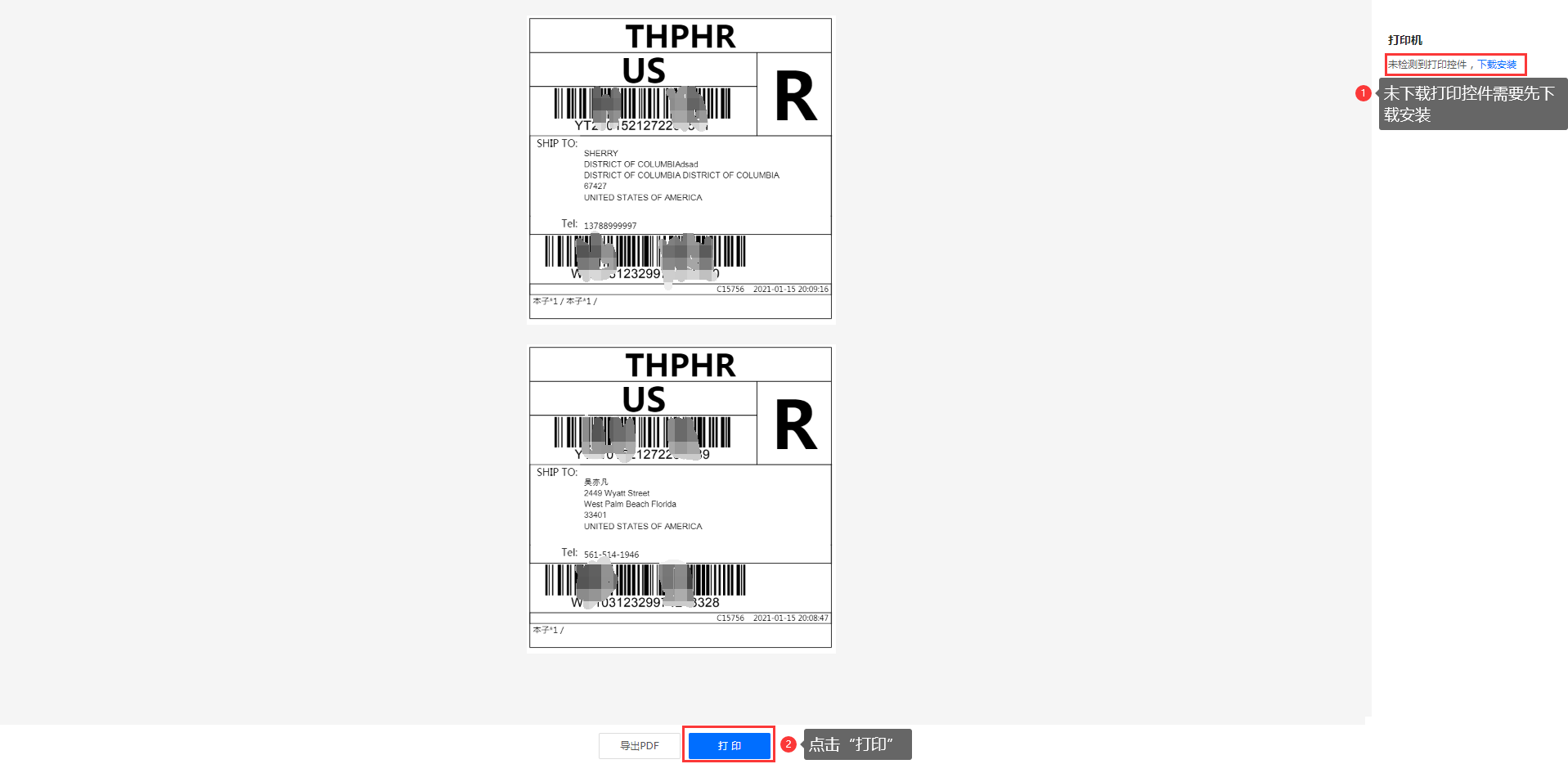
(2)选择性流程:集中拣货建议在扫码发货验货后发货。
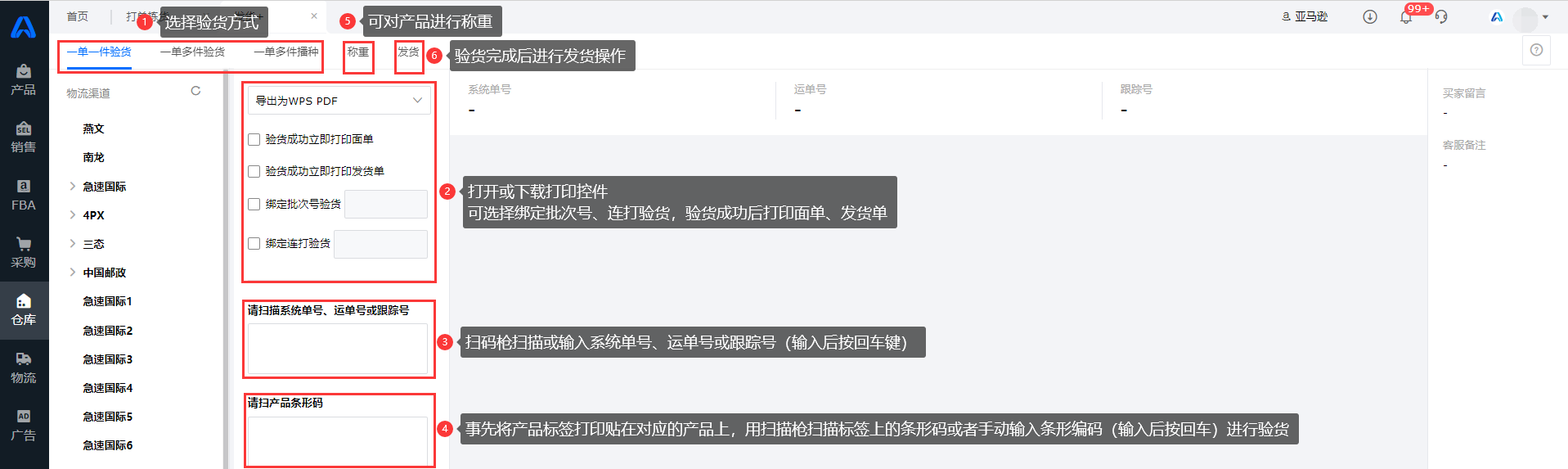
五、一单多件集中拣货
汇总打印拣货单模式:适合批量处理多个一单多件类型订单。
步骤描述:
(1)打单作业:在系统打单拣货页面选择需要发货的一单多件类型订单(数量大于1件以上),点击汇总打印拣货单进入打印页面,选择按订单汇总拣货;

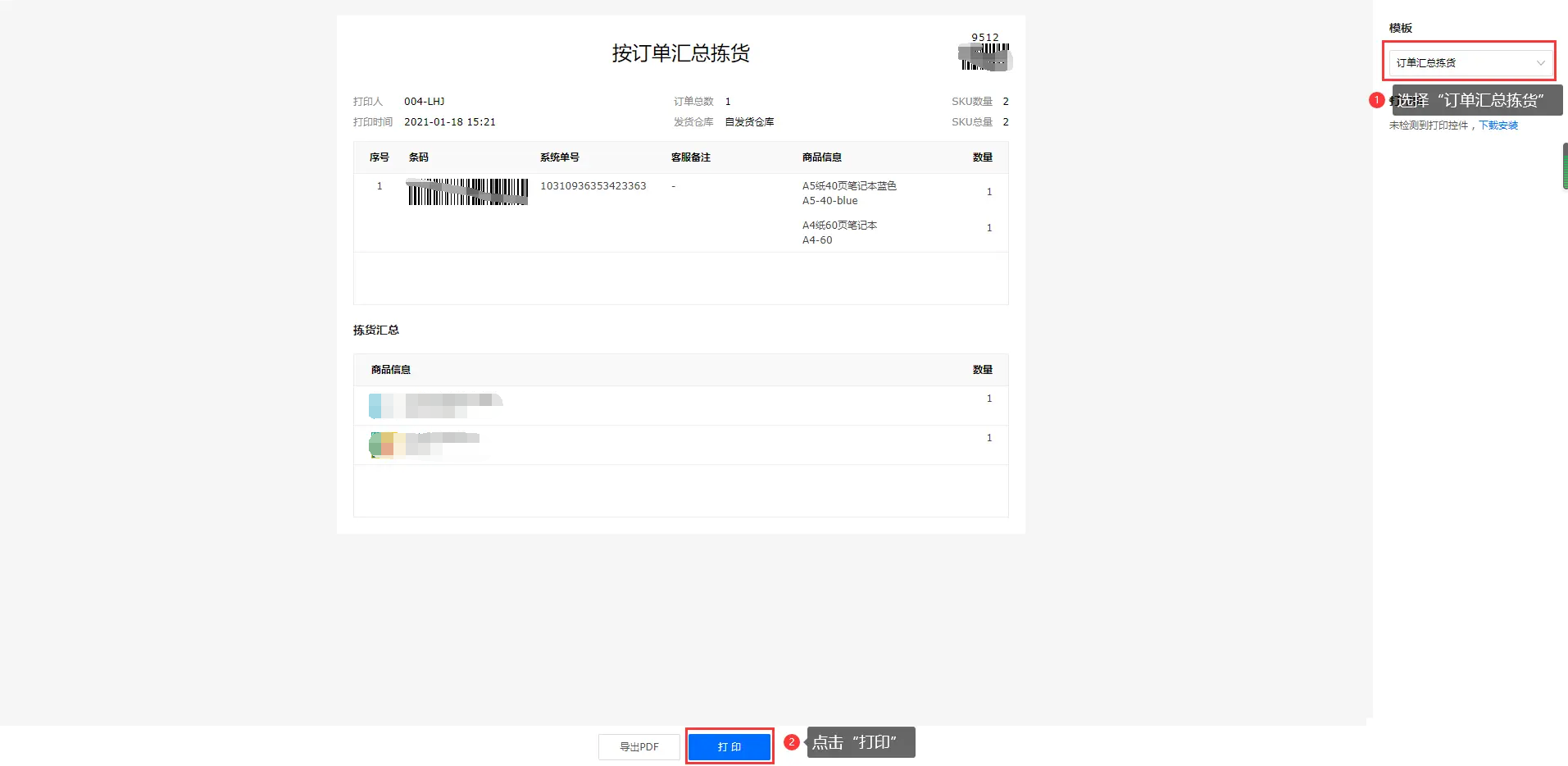
(2)必要流程:一单多件集中拣货需要验货打单;
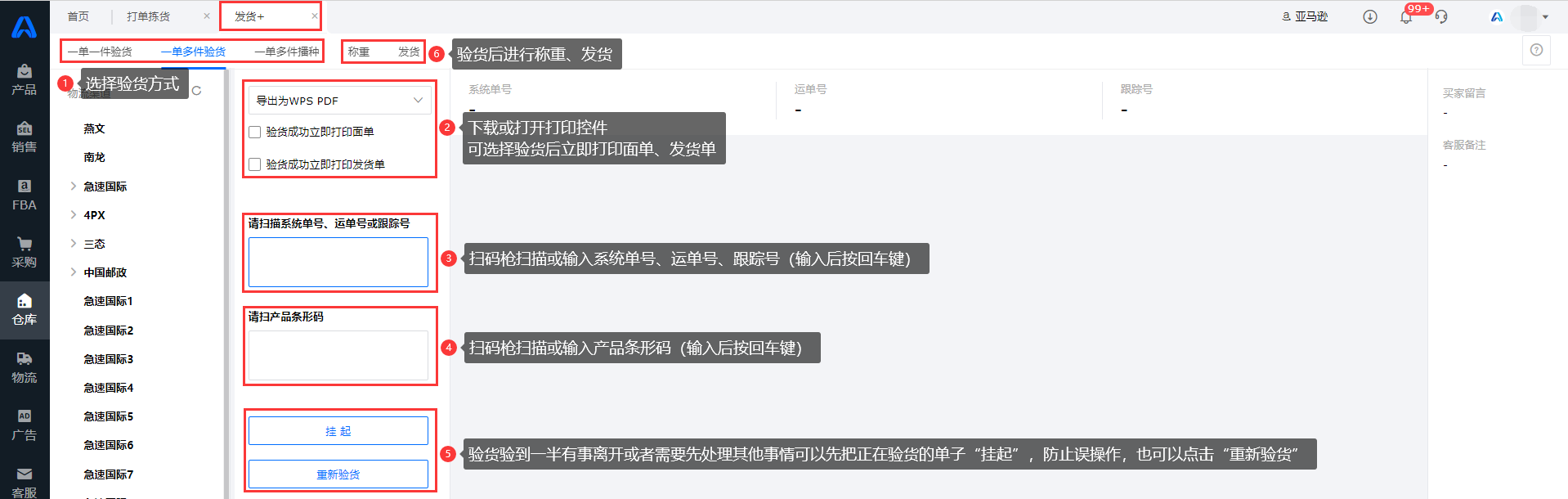
打印发货单(若订单较少,无需进行验货称重等操作,可以直接打印发货单用于拣货);
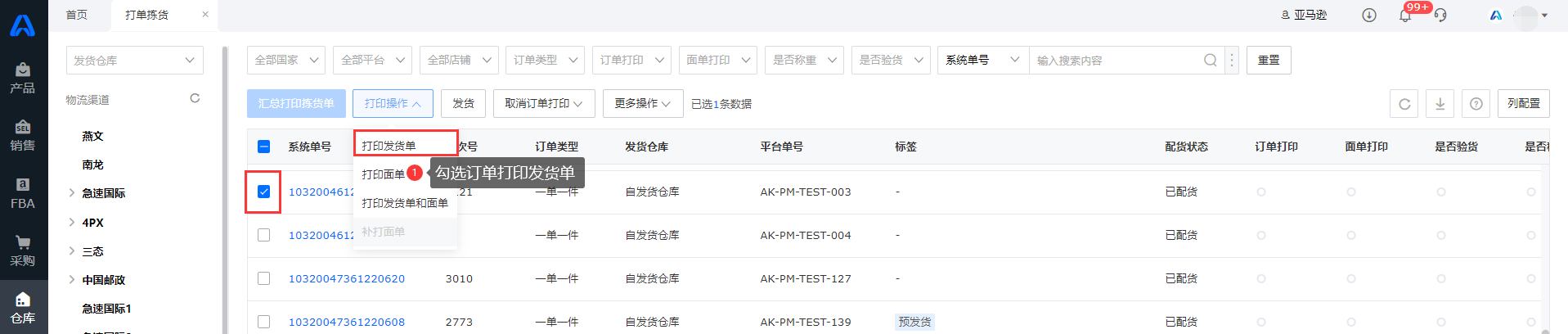
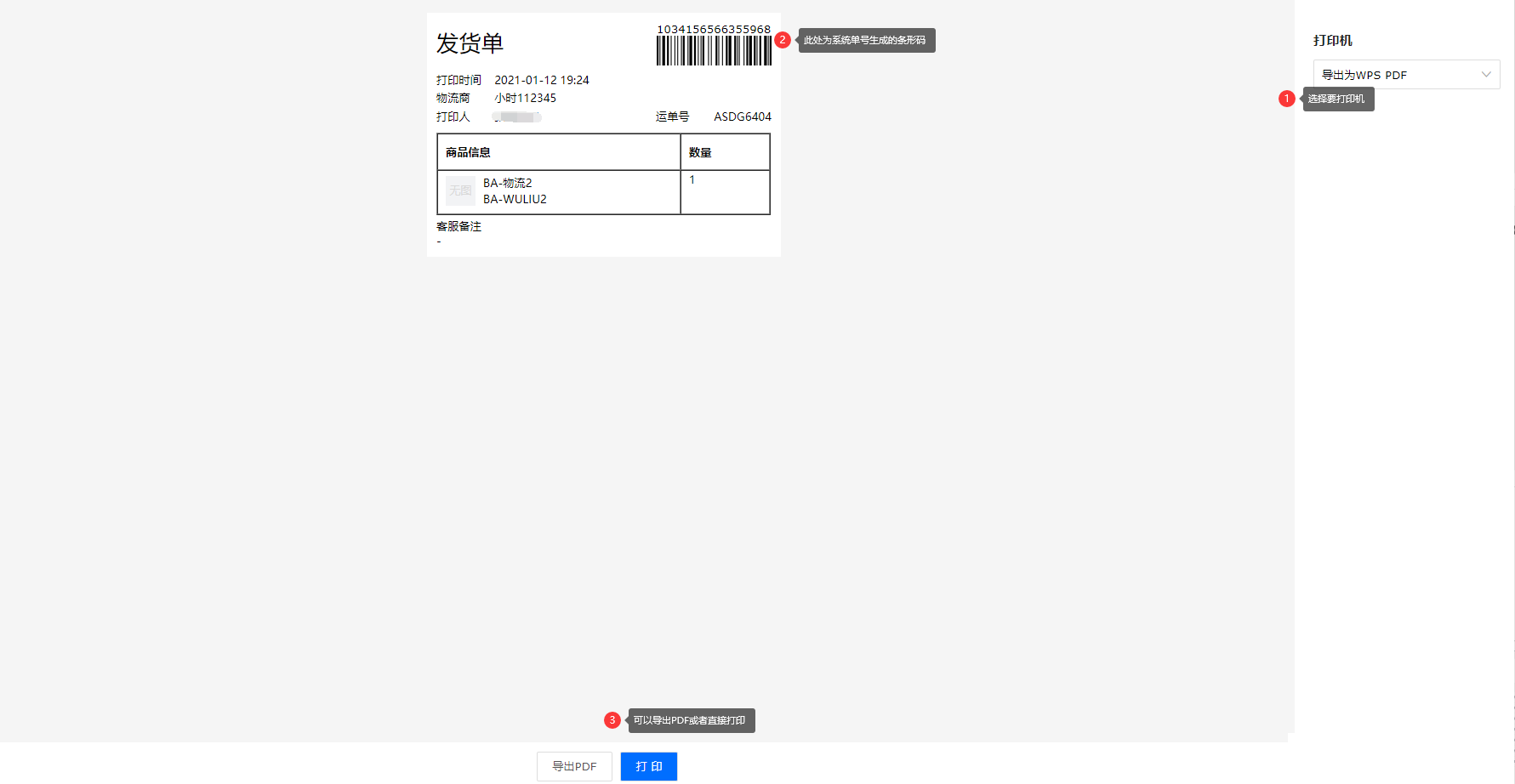
打印面单;
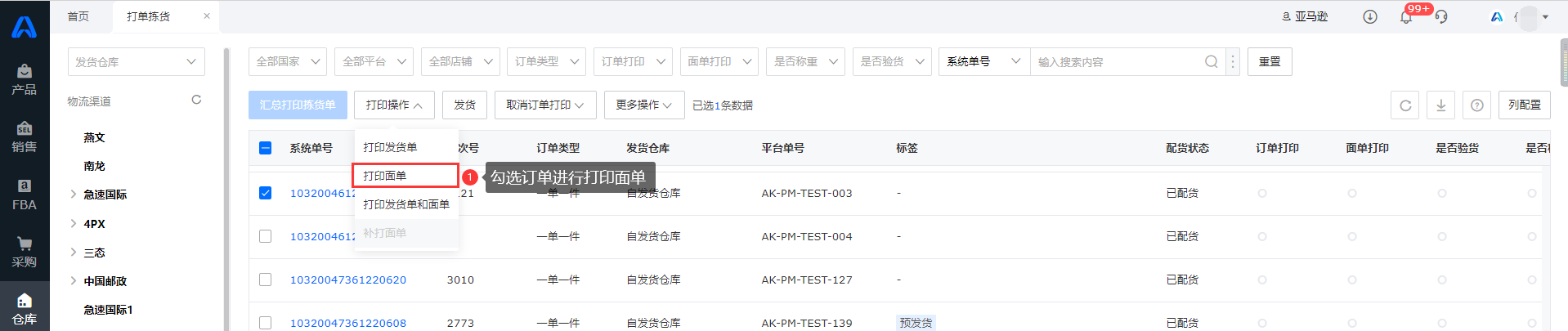
打印完发货单和面单后,若订单较少,无需进行验货称重等操作,可直接点击发货;
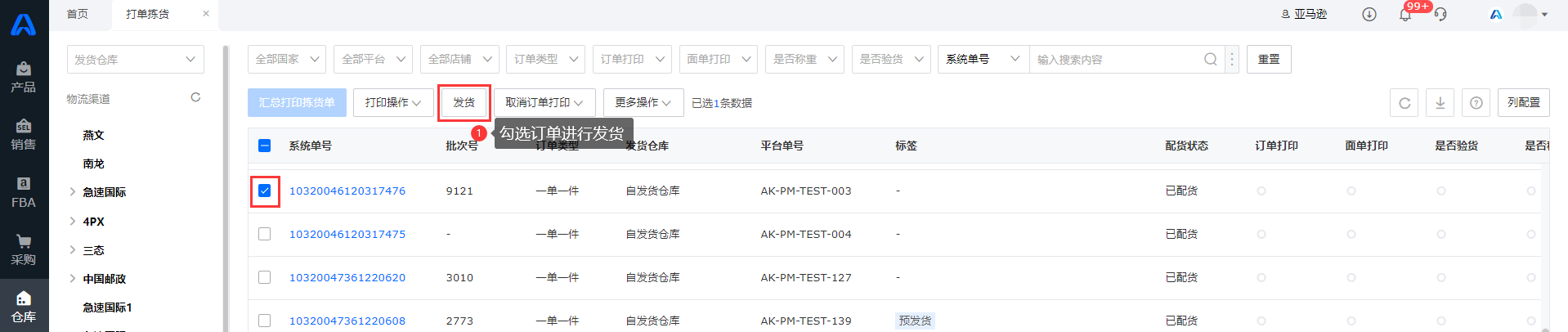
若订单较多,需要进行验货操作,请不点击 发货 按钮,在扫码发货进行下一步验货后再发货。
六、打印设置
路径:仓库>发货>打单拣货>更多>打印设置或打印页面>打印设置
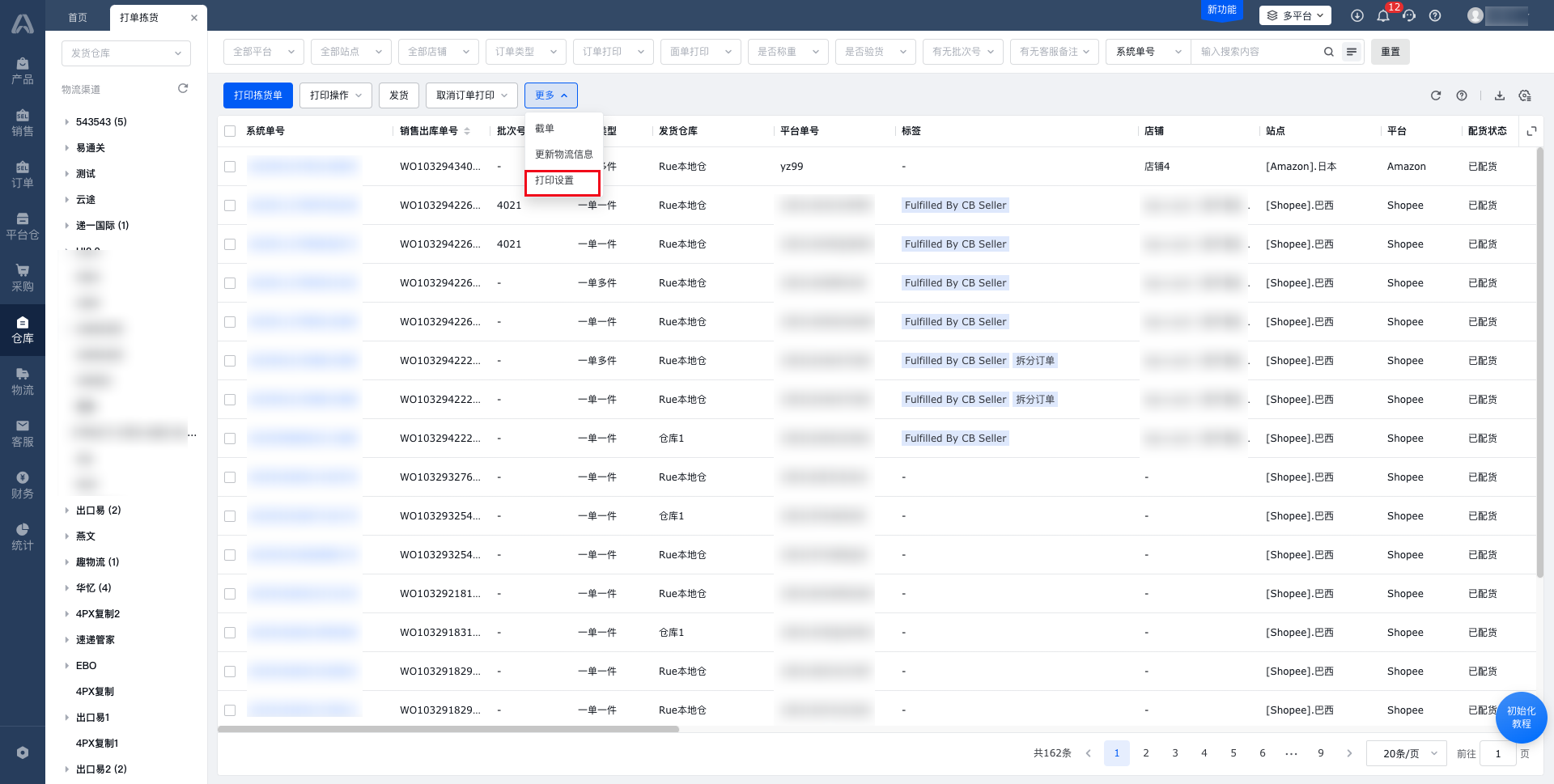
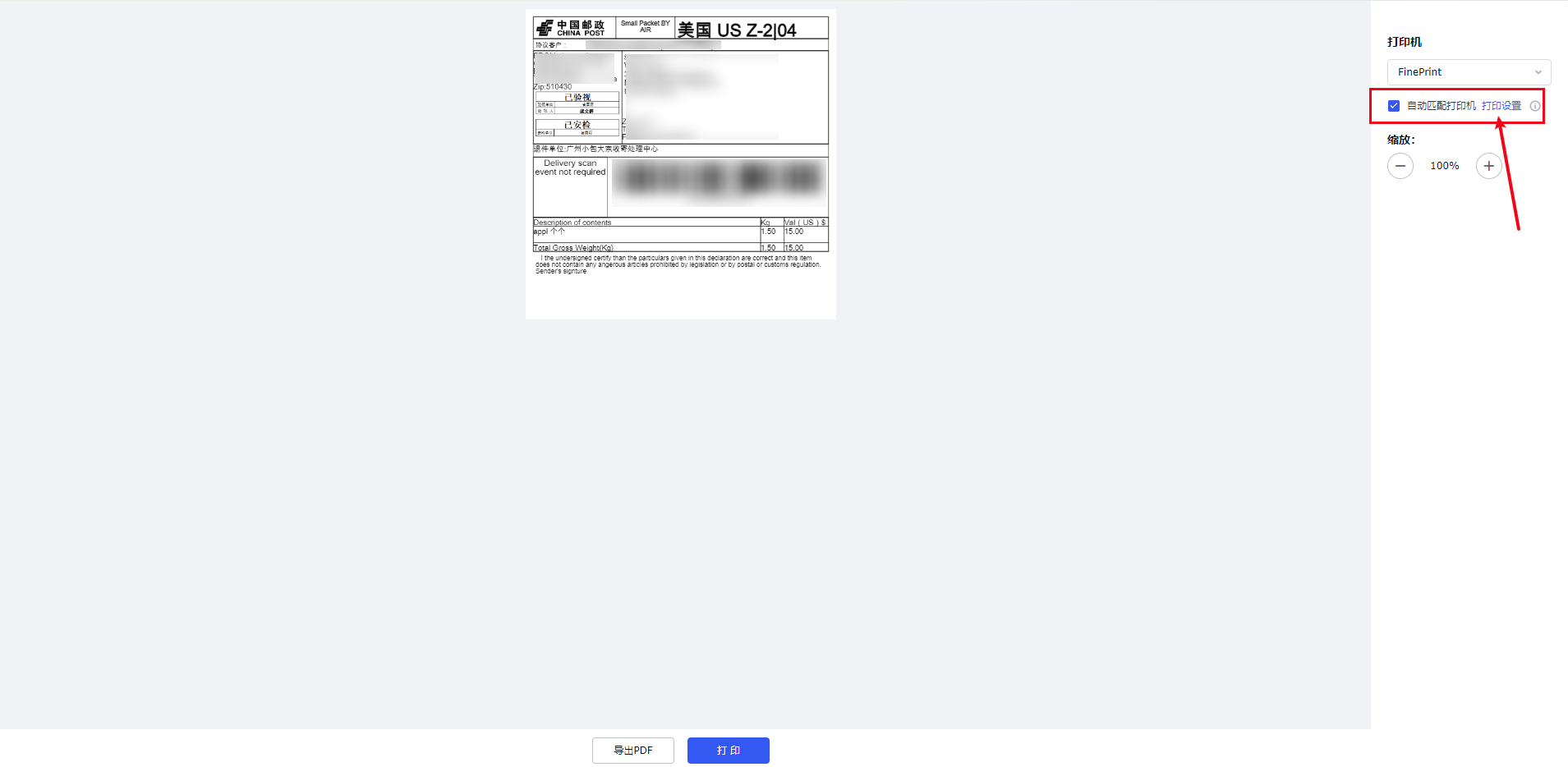
进入打印设置后,可针对 10x10、10x15 的面单配置选择默认打印机。
当打印设置当中配置了面单尺寸对应的应用物流渠道绑定了默认打印机,且在打印页面勾选了自动匹配打印机时,打印将优先选择配置的打印机,其次选择打印页面上的打印机。
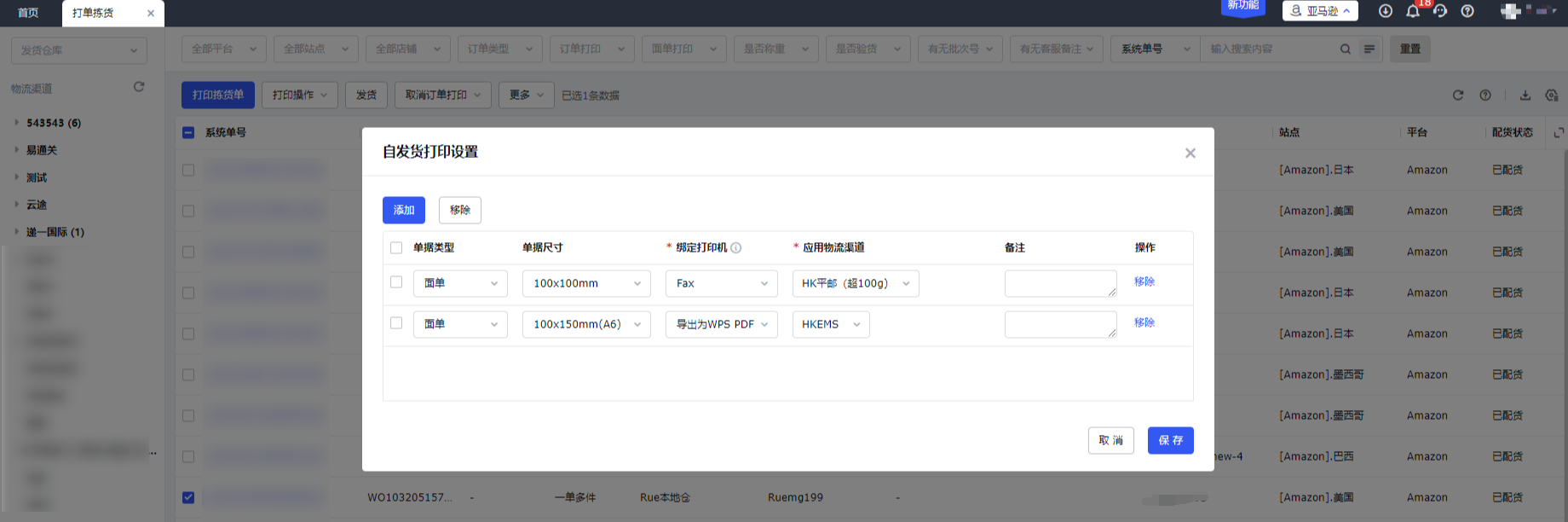
打印设置需要根据打印插件读取打印机,所以必须要安装打印插件(目前仅支持 Windows 系统)后才能进行打印设置。
未安装打印插件将无法使用。
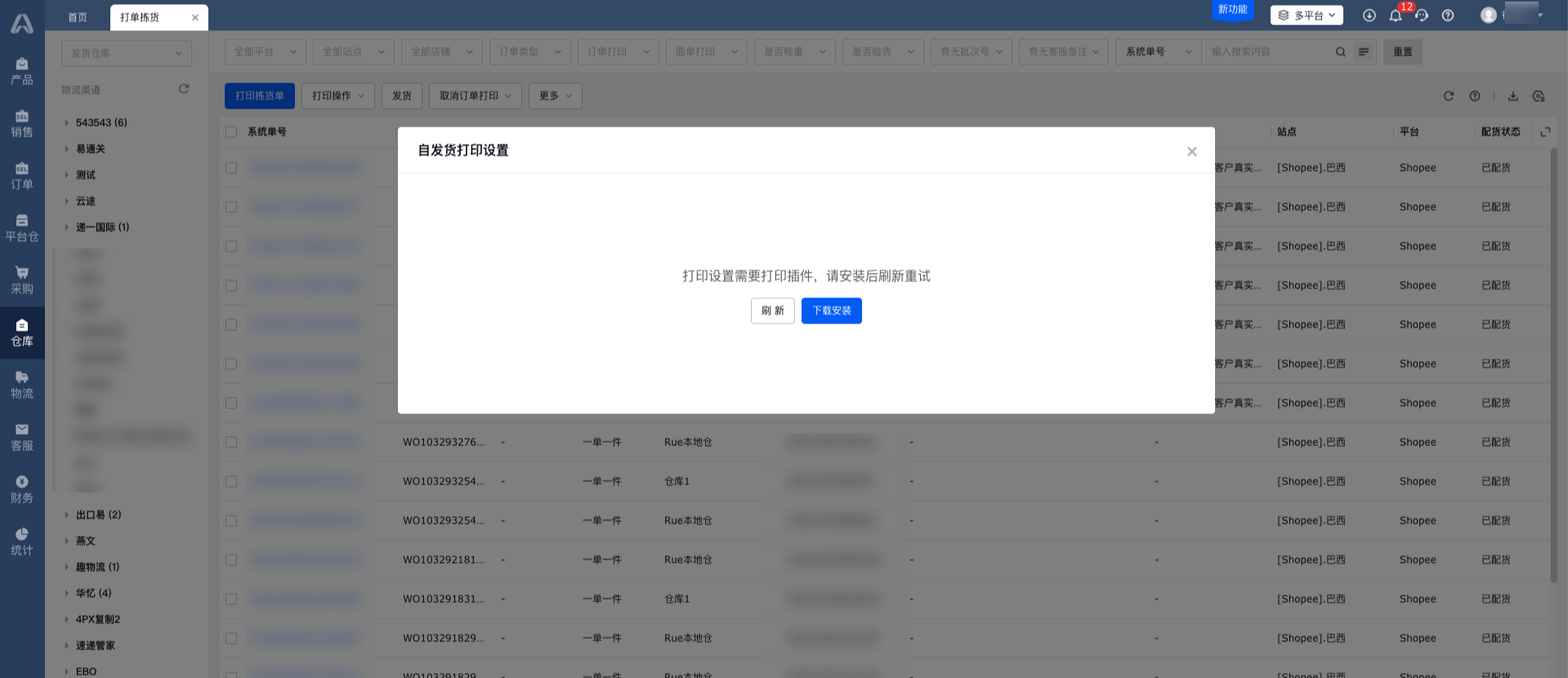
七、常见问题
Q1:订单已经发货,为什么打单拣货不能打印面单?
A1:检查是不是自定义物流商,自定义物流商没有打印面单。
未能解决你的问题?请联系在线客服
请问有什么疑问?
请问有什么疑问?